
លេខកូដផលិតផលវីនដូគឺជាលេខកូដដែលមានក្រុមចំនួនប្រាំដែលមានអក្សរប្រាំនិងតួអក្សរឌីជីថលដែលត្រូវបានរចនាឡើងដើម្បីធ្វើឱ្យច្បាប់ចម្លងដែលបានតំឡើងនៅលើកុំព្យូទ័រ។ នៅក្នុងអត្ថបទនេះយើងនឹងវិភាគវិធីដើម្បីកំណត់គន្លឹះក្នុងវីនដូ 7 ។
ស្វែងរកលេខកូដផលិតផលវីនដូ 7
ដូចដែលយើងបានសរសេរខាងលើរួចហើយនោះកូនសោផលិតផលគឺចាំបាច់ដើម្បីធ្វើឱ្យ "វីនដូ" សកម្ម។ ប្រសិនបើកុំព្យូទ័រឬកុំព្យូទ័រយួរដៃត្រូវបានទិញពីប្រព័ន្ធប្រតិបត្តិការដែលបានកំណត់ជាមុនបន្ទាប់មកទិន្នន័យទាំងនេះត្រូវបានចង្អុលបង្ហាញនៅលើផ្ទាំងគ្រែនៅលើផ្ទះដែលមាននៅក្នុងឯកសារដែលបានអមដោយវិធីសាស្ត្រផ្សេងទៀត។ នៅក្នុងកំណែប្រអប់កូនសោត្រូវបានបោះពុម្ពលើកញ្ចប់ហើយនៅពេលទិញរូបភាពរបស់ Online បានផ្ញើទៅអ៊ីមែល។ វាមើលទៅដូចជាកូដដូចខាងក្រោម (ឧទាហរណ៍):2G6RT-HDYY5-JS4BT-PXX67-HF7YT
កូនសោមានទ្រព្យសម្បត្តិផ្អែមល្ហែមហើយនៅពេលដំឡើងប្រព័ន្ធឡើងវិញអ្នកនឹងមិនអាចបញ្ចូលទិន្នន័យនេះបានទេក៏ដូចជាការលើកកម្ពស់សមត្ថភាពក្នុងការធ្វើឱ្យសកម្មបន្ទាប់ពីដំឡើងរួច។ ក្នុងស្ថានភាពបែបនេះវាមិនចាំបាច់សម្រាប់អស់សង្ឃឹមទេព្រោះមានវិធីដែលមានវិធីសូហ្វវែរដើម្បីកំណត់ថាតើវីនដូត្រូវបានតំឡើងយ៉ាងដូចម្តេច?
វិធីទី 1: កម្មវិធីពីអ្នកអភិវឌ្ឍន៍ភាគីទីបី
អ្នកអាចរកឃើញគ្រាប់ចុចវីនដូដោយទាញយកកម្មវិធីមួយក្នុងចំណោមកម្មវិធី - Picroskey, Sucqucy ឬ AITA64 ។ បន្ទាប់យើងនឹងបង្ហាញពីវិធីដោះស្រាយភារកិច្ចជាមួយពួកគេ។
produkeykey ។
ជម្រើសងាយស្រួលបំផុតគឺប្រើកម្មវិធី pickekey តូចមួយដែលត្រូវបានបម្រុងទុកសម្រាប់កំណត់កូនសោនៃផលិតផល Microsoft ដែលបានតំឡើង។
ទាញយក picrowkeykey
- យកឯកសារចេញពីប័ណ្ណសារដែលបានទាញយកទៅក្នុងប័ណ្ណសារដាច់ដោយឡែកមួយហើយចាប់ផ្តើមឯកសារ produkey.exe ក្នុងនាមអ្នកគ្រប់គ្រង។
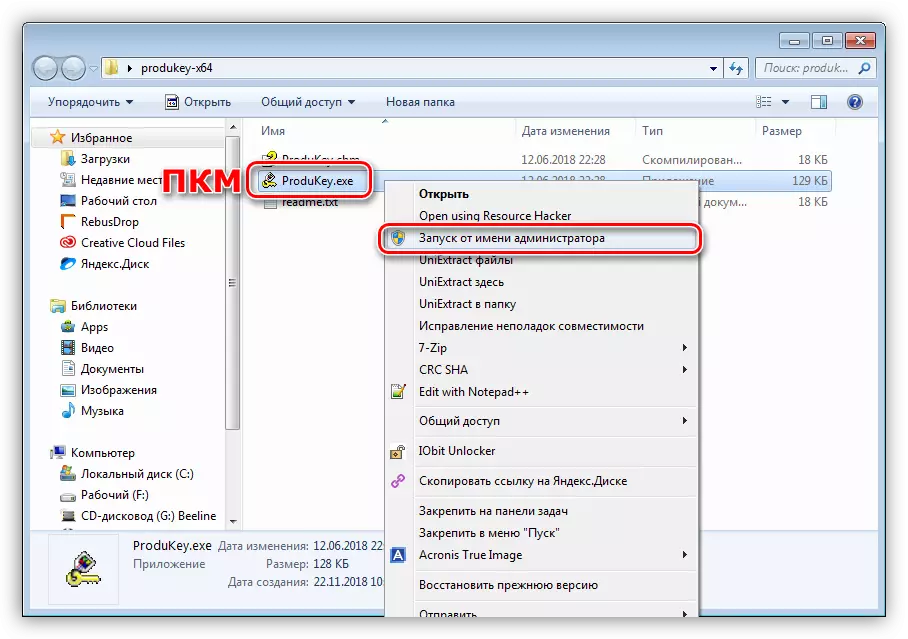
អានបន្ថែម: បើកប័ណ្ណសារហ្ស៊ីប
- ឧបករណ៍ប្រើប្រាស់នឹងចេញព័ត៌មានអំពីផលិតផល Microsoft ទាំងអស់ដែលមាននៅលើកុំព្យូទ័រ។ នៅក្នុងបរិបទនៃអត្ថបទថ្ងៃនេះយើងចាប់អារម្មណ៍ខ្សែដែលមានកំណែវីនដូនិងជួរឈរផលិតផល "។ នេះនឹងជាកូនសោអាជ្ញាប័ណ្ណ។
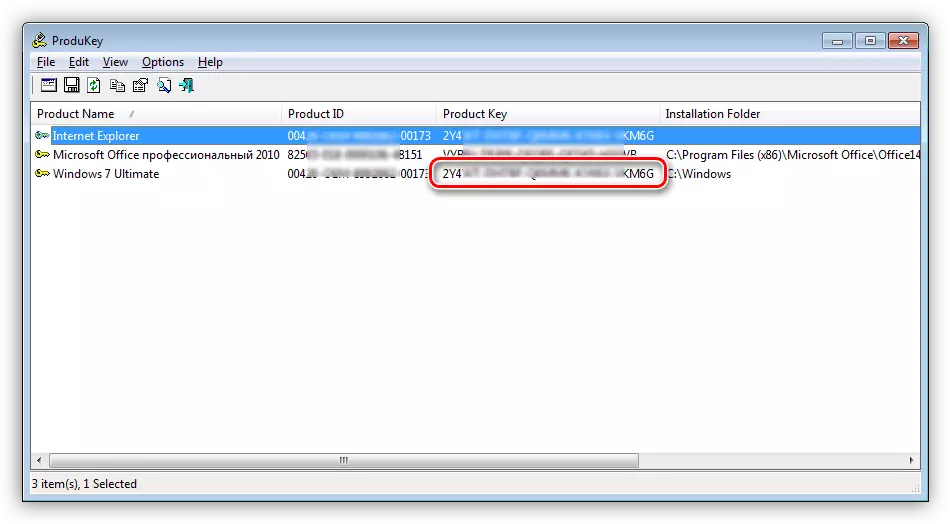
ពិសេស។
កម្មវិធីនេះមានគោលបំណងសម្រាប់ព័ត៌មានលម្អិតអំពីឧបករណ៍និងកម្មវិធីដែលបានតំឡើងដែលបានតំឡើង។
ទាញយកតំឡើងនិងដំណើរការកម្មវិធី។ យើងចូលទៅកាន់ផ្ទាំង "ប្រព័ន្ធប្រតិបត្តិការ" ឬ "ប្រព័ន្ធប្រតិបត្តិការ" ជាភាសាអង់គ្លេស។ ព័ត៌មានដែលយើងត្រូវការគឺនៅដើមនៃបញ្ជីនៃលក្ខណៈសម្បត្តិ។
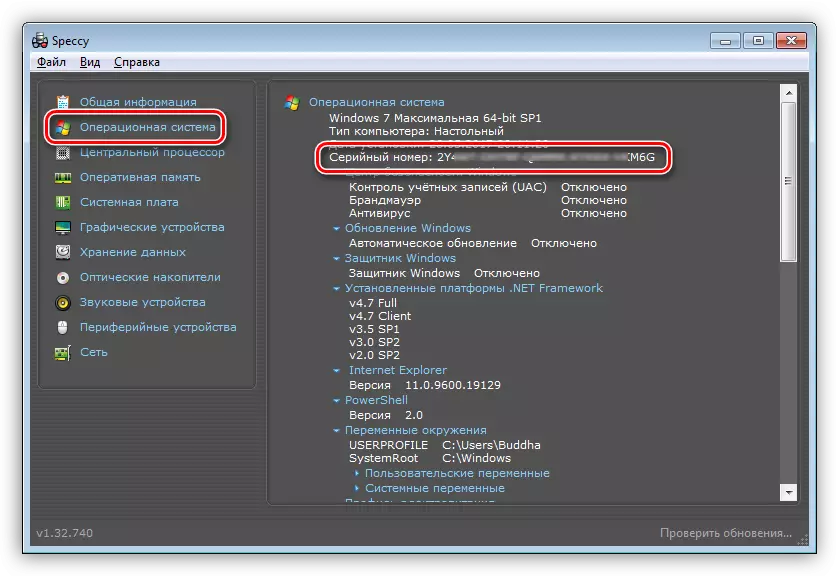
អេឌីអា 64 ។
អេឌីអា 64 គឺជាកម្មវិធីដ៏មានឥទ្ធិពលមួយទៀតក្នុងការមើលព័ត៌មានអំពីប្រព័ន្ធ។ វាខុសគ្នាពីលក្ខណៈនៃមុខងារមួយចំនួនធំហើយអ្វីដែលពង្រីកលើមូលដ្ឋានថ្លៃសេវា។
ទិន្នន័យដែលត្រូវការអាចទទួលបាននៅលើផ្ទាំងប្រព័ន្ធប្រតិបត្តិការនៅក្នុងផ្នែកនៃឈ្មោះដូចគ្នា។
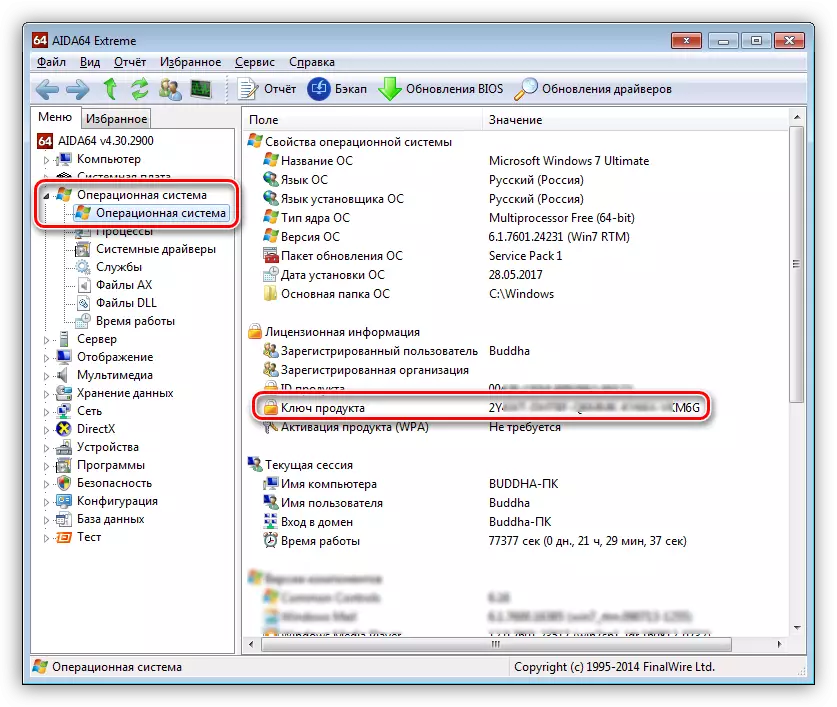
វិធីទី 2: ប្រើស្គ្រីប
ប្រសិនបើមិនមានបំណងចង់ដំឡើងកម្មវិធីបន្ថែមនៅលើកុំព្យូទ័ររបស់អ្នកទេអ្នកអាចប្រើស្គ្រីបពិសេសដែលបានសរសេរនៅលើវីហ្សួលមូលដ្ឋាន (VB) ។ វាបំលែងប៉ារ៉ាម៉ែត្រចុះបញ្ជីគោលពីរដែលមានព័ត៌មានអំពីកូនសោដែលមានអាជ្ញាប័ណ្ណក្នុងទម្រង់ច្បាស់។ ការបូកដែលមិនអាចប្រកែកបាននៃវិធីសាស្ត្រនេះគឺជាល្បឿននៃការប្រតិបត្តិនៃប្រតិបត្តិការ។ ស្គ្រីបដែលបានបង្កើតអាចត្រូវបានរក្សាទុកទៅជាមេឌៀចល័តនិងប្រើតាមតម្រូវការ។
- ចម្លងកូដខាងក្រោមហើយបញ្ចូលទៅក្នុងឯកសារអត្ថបទធម្មតា (Notepad) ។ កុំយកចិត្តទុកដាក់លើបន្ទាត់ដែលមានកំណែ "Win8" ។ នៅលើ "ប្រាំពីរ" អ្វីគ្រប់យ៉ាងដំណើរការល្អ។
កំណត់ wshshell = creationobject ("WScript.shell")
Regkey = "HKLM \ Software \ Microsoft \ Windows nt \ intiveversion \"
Digitalproductid = wshshsheel.regread (Regkey & "Digitalproductid")
win8productname = "ឈ្មោះផលិតផលវីនដូ:" wshshshshell.regread (Regkey & "ModelName") & VBNEWLEAME
win8productid = "លេខសម្គាល់ផលិតផលវីនដូ:" & wshshell.regread (Regkey & "Forege") & VBNEWLEXLE
win8productey = ការបំលែងឯកសារ (ឌីជីថលឌីជីថល)
strroductuctuctey = "គ្រាប់ចុចវីនដូ:" វីនដូ 8 ប្រូដូដូស
win8productid = win8productname & win8productid & win8productid & stroductkey
MsgBox (Win8producty)
MSGBOX (Win8productid)
មុខងារបម្លែងការផ្លាស់ប្តូរ (Regkey)
conkate keyoffets = 52
ISWIN8 = (Regey (66) \ 6) និង 1
Regey (66) = (Regey (66) និង HF7) ឬ (ISWIN8 និង 2) * 4)
j = 24 ។
chars = "bcdftfghjkmprtvwxy2346789"
ធ្វើ។
Cur = 0 ។
y = 14 ។
ធ្វើ។
ទល់ = CUR * 256
Cur = Regkey (Y + SUMPOSTEST) + ទូច
Regkey (Y + SUMONOFFT) = (គោះម៉ាប 4)
CUR = CUR MOD 24
y = y -1
រង្វិលជុំខណៈពេលដែល y> = 0
J = j -1
WinKeyoutput = ពាក់កណ្តាល (Chars, CUR + 1, 1) & WinKeyoutput
ចុងក្រោយ = ទប់
រង្វិលជុំខណៈពេលដែល j> = 0
ប្រសិនបើ (ISWIN8 = 1) បន្ទាប់មក
Keypart1 = ពាក់កណ្តាល (winkeyoutput, 2, ចុងក្រោយ)
បញ្ចូល = "n"
WinKeyoutput = ជំនួស (WinKeyoutput, Keypart1, Keypart1, Keypart1 និង Interint, 2, 1, 0)
ប្រសិនបើចុងក្រោយ = 0 បន្ទាប់មក winKeyoutput = បញ្ចូលនិង WinKeyoutput
បញ្ចប់បើ
A = ពាក់កណ្តាល (WinKeyoutput, 1, 5)
b = ពាក់កណ្តាល (winKeyoutput, 6, 5)
c = ពាក់កណ្តាល (winKeyoutput, 11, 5)
ឃ = ពាក់កណ្តាល (WinKeyoutput, 16, 5)
អ៊ី = ពាក់កណ្តាល (WinKeyoutput, 21, 5)
ការផ្លាស់ប្តូរ = A "និង" - "& C & C & d & # & d & # និង" - e
មុខងារបញ្ចប់។
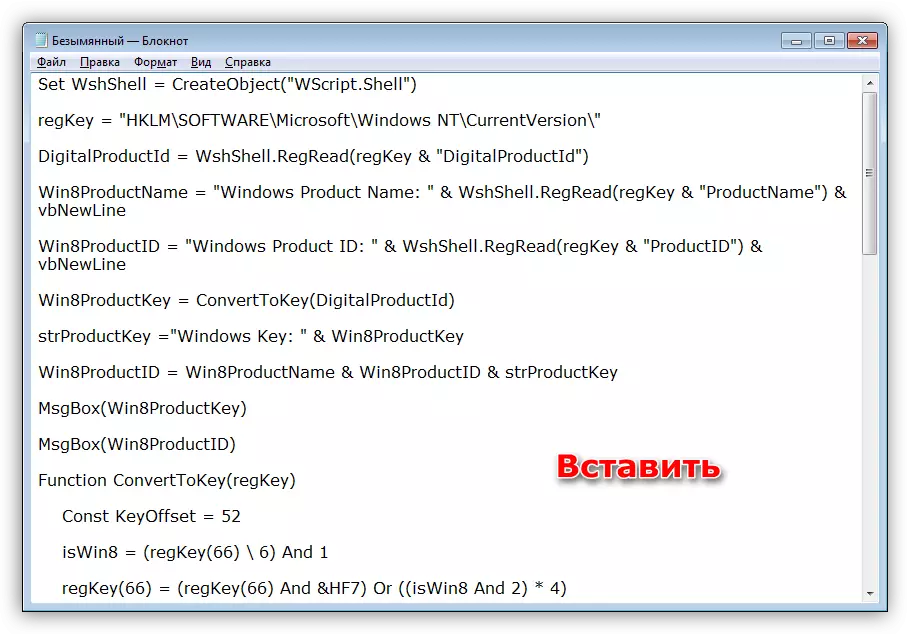
- ចុចបន្សំគ្រាប់ចុច CTRL + ជ្រើសយកកន្លែងមួយដើម្បីរក្សាទុកស្គ្រីបហើយដាក់ឈ្មោះវា។ នៅទីនេះអ្នកត្រូវប្រុងប្រយ័ត្ន។ នៅក្នុង "ប្រភេទឯកសារ" បញ្ជីទម្លាក់ចុះ "ឯកសារ" ជ្រើសជម្រើស "ឯកសារទាំងអស់" ហើយសរសេរឈ្មោះដោយបន្ថែមផ្នែកបន្ថែម "វីសប៊ី" ទៅវា។ ចុច "រក្សាទុក" ។
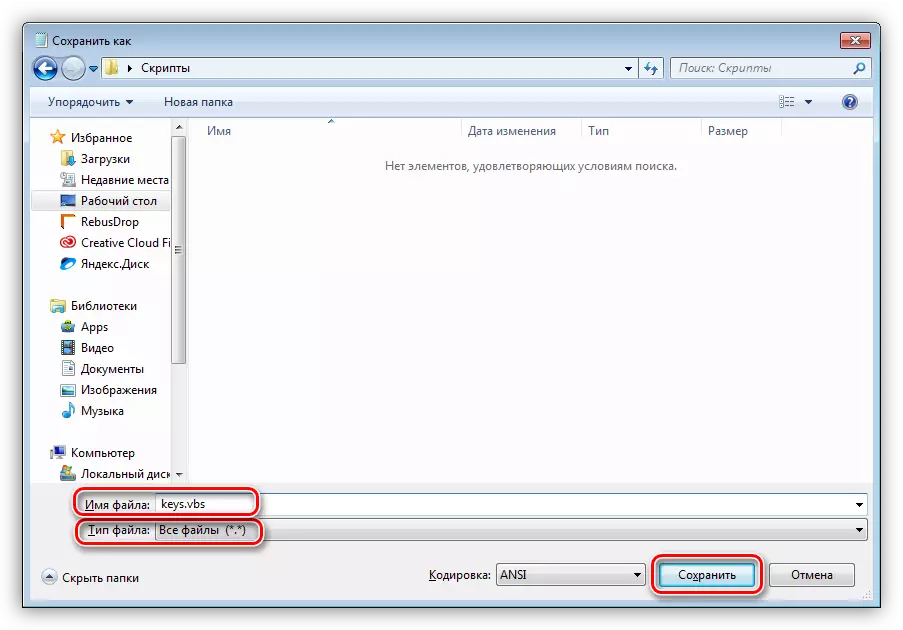
- យើងបើកស្គ្រីបដោយចុចទ្វេដងលើការចុចទ្វេដងហើយទទួលបានគ្រាប់ចុចវីនដូអាជ្ញាប័ណ្ណ។
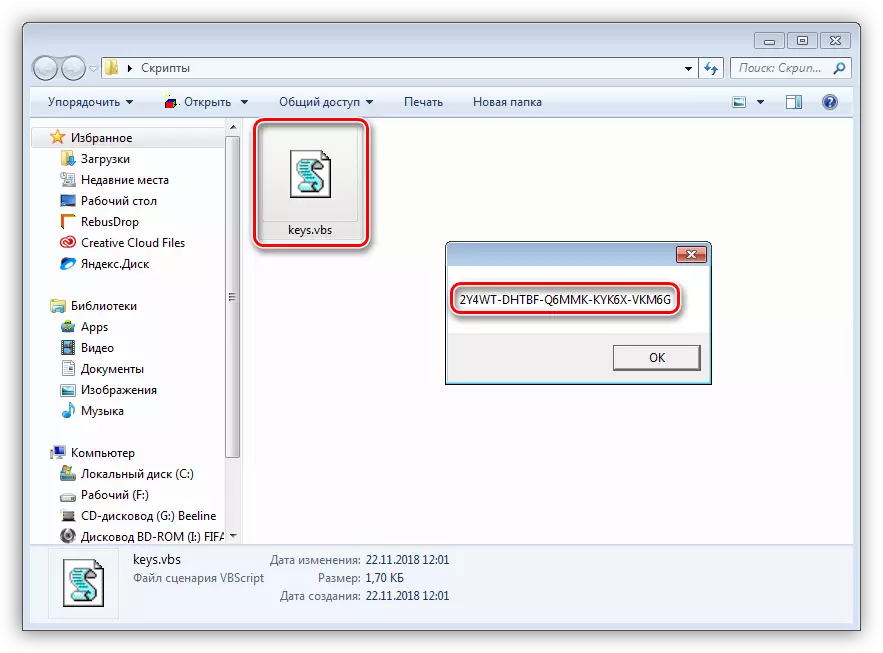
- បន្ទាប់ពីចុចប៊ូតុងយល់ព្រមព័ត៌មានលម្អិតនឹងលេចឡើង។
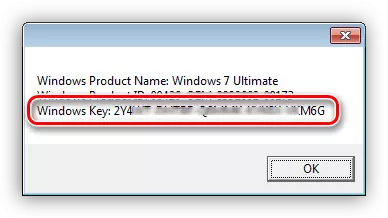
បញ្ហាទូទៅ
ប្រសិនបើវិធីសាស្រ្តខាងលើទាំងអស់ផ្តល់នូវលទ្ធផលក្នុងទម្រង់ជាសំណុំនៃតួអក្សរដូចគ្នានេះមានន័យថាអាជ្ញាប័ណ្ណត្រូវបានចេញអង្គភាពមួយដើម្បីដំឡើងវីនដូមួយច្បាប់សម្រាប់កុំព្យូទ័រជាច្រើនសម្រាប់កុំព្យូទ័រជាច្រើនសម្រាប់កុំព្យូទ័រជាច្រើន។ ក្នុងករណីនេះវាអាចទទួលបានទិន្នន័យចាំបាច់ដោយគ្រាន់តែទាក់ទងអ្នកគ្រប់គ្រងប្រព័ន្ធឬដោយផ្ទាល់ទៅសេវាកម្មគាំទ្ររបស់ Microsoft ។

ការបហ្ចប់
ដូចដែលអ្នកបានឃើញសូមរកឃើញកូនសោផលិតផលវីនដូ 7 គឺសាមញ្ញណាស់លុះត្រាតែអ្នកមិនប្រើអាជ្ញាប័ណ្ណសាជីវកម្មទេ។ មធ្យោបាយលឿនបំផុតគឺការប្រើប្រាស់ស្គ្រីបនិងកម្មវិធីដ៏សាមញ្ញបំផុត - produkeykey ។ ភាពជាក់លាក់និងអេឌីអេ 64 ផ្តល់នូវព័ត៌មានលម្អិតបន្ថែមទៀត។
